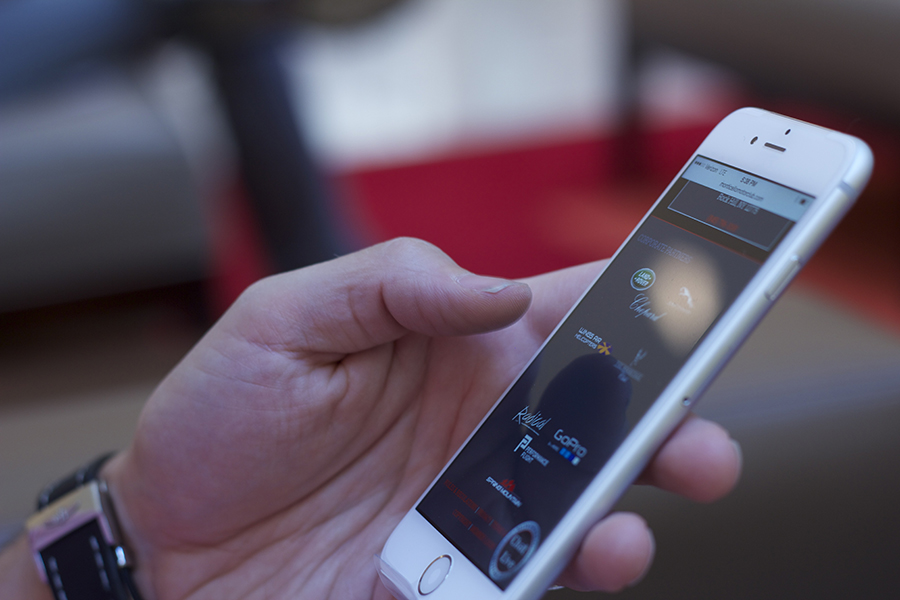
WordPressプラグインの「Contact form 7」をインストールした際に、確認用のメールアドレス項目が必要だと思ったことがありませんか?
今回はプラグイン「Contact form 7」のメールにファイルを添付する方法を説明していきます。
「Contact form 7」をダウンロードしていない方はダウンロードしていきましょう。
※インストール方法は、
「WordPressで簡単に便利な機能を盛り込みたい!(プラグインのインストール方法)」
を参考にしてください。
インストールが終わったら「お問い合わせ」の設定をしてきます。
※お問い合わせの設定方法は、
【WordPress】でお問い合わせページを作る方法
を参考にしましょう。
まずは、「お問い合わせ」‐「コンタクトフォーム」メニューから問い合わせフォームの「編集」をクリックして問い合わせフォームの編集画面を開きます。
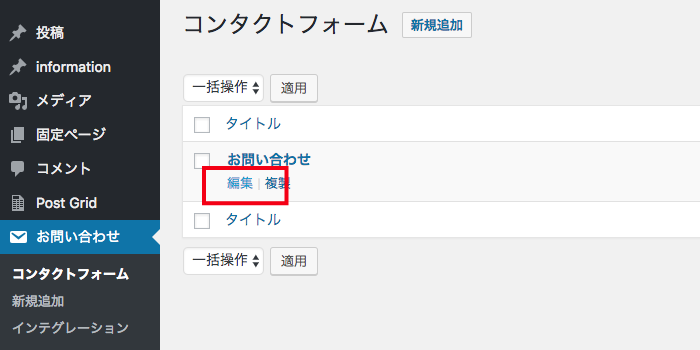
フォームタグの中にある赤枠「ファイル」をクリックします。
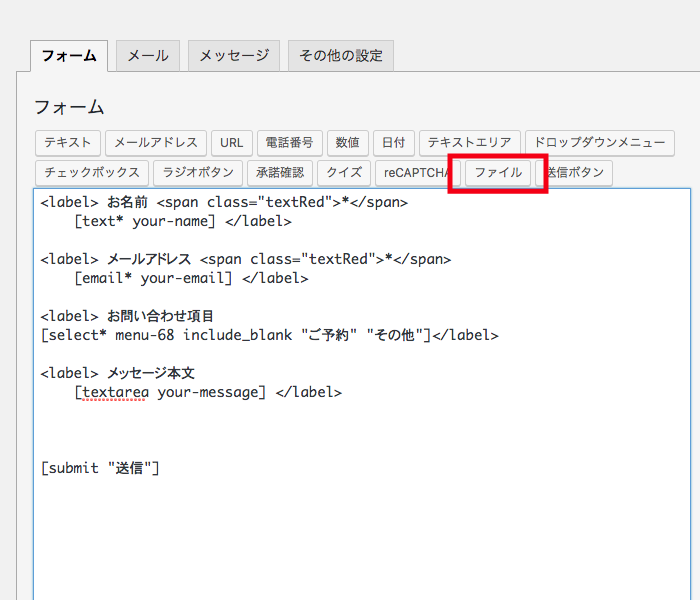
そうすると以下の設定画面が表示されます。
赤枠内を任意で入力し、入力が完了したら緑枠「タグを挿入」をクリック。
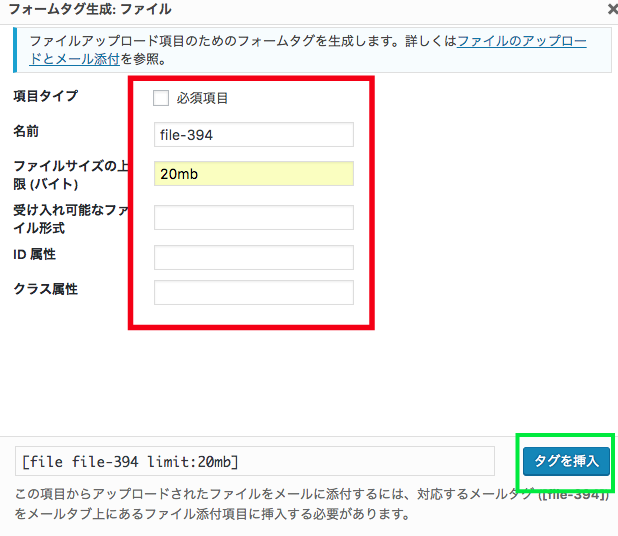
赤枠内のようにフォームが挿入されます。
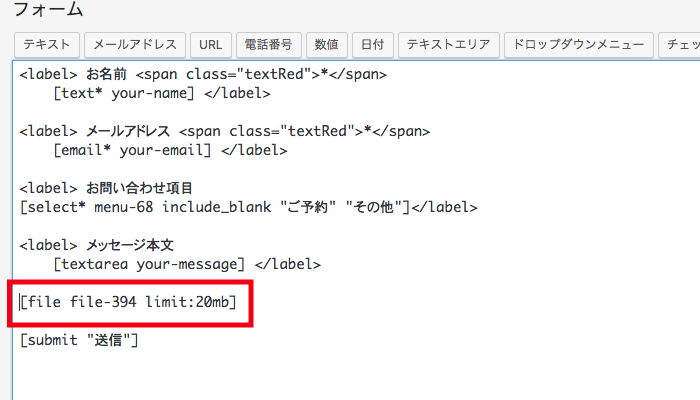
次に上記で挿入したタグの中にある「file-394」をコピーし、赤枠「フォーム」のとなりにある赤枠「メール」をクリック。
下にスクロールしていくと青枠「ファイル添付」とあるのでそこに先ほどコピーした「file-394」を画像のようにカッコをつけて貼り付けます、最後に黒枠「保存」を押して完了です。
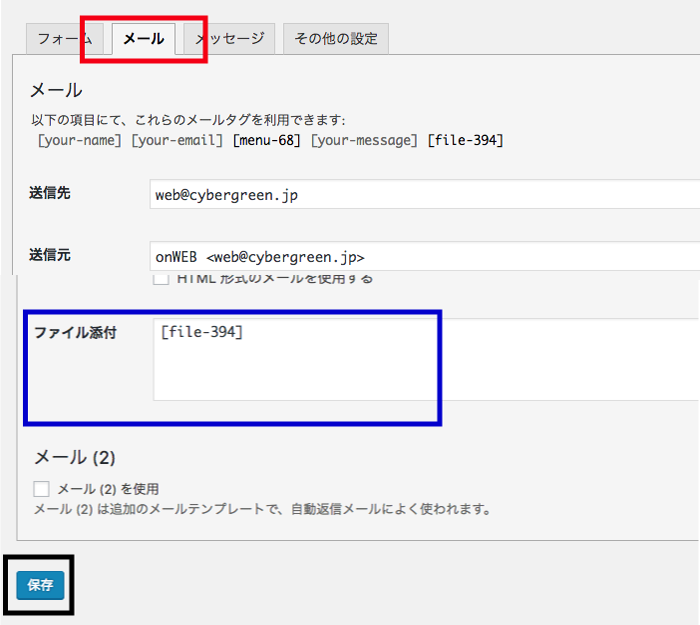
以上の作業で、メールアドレスの確認項目が設置できました。実際にメールフォームにアクセスして動作を確認してみてください。
以下の画像が表示例になります。
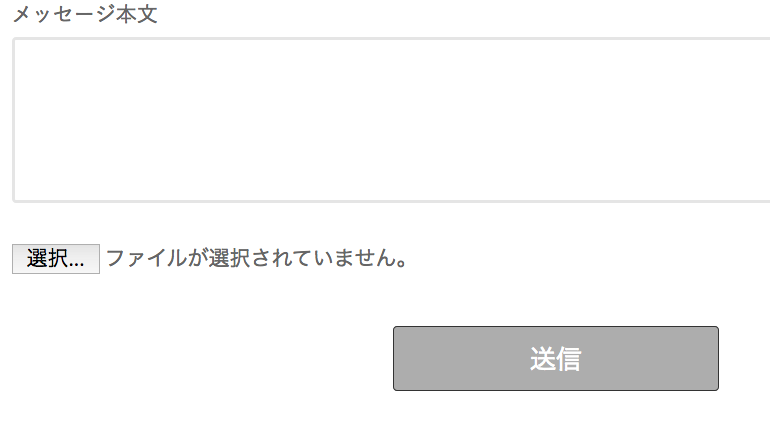
このようにプラグイン「Contact form 7」にファイルを添付できるように設定することでユーザーが送付したデータを受け取ることができます。
ファイルを添付できるようすることでユーザーからのお問い合わせ件数が増える可能性があります。この機会に是非使ってみてください。
投稿者プロフィール
最新の投稿
 CSS2018.02.02CSSで簡単にInstagram風の画像にする方法
CSS2018.02.02CSSで簡単にInstagram風の画像にする方法 HTML2017.12.28tumblrの記事をWordPressに埋め込む方法
HTML2017.12.28tumblrの記事をWordPressに埋め込む方法 Illustrator2017.12.27Illustrator(イラストレーター)を使用して文字をチョーク風に加工する方法!
Illustrator2017.12.27Illustrator(イラストレーター)を使用して文字をチョーク風に加工する方法! Illustrator2017.12.26Illustrator(イラストレーター)の【ライブペイントツール】の使い方!!
Illustrator2017.12.26Illustrator(イラストレーター)の【ライブペイントツール】の使い方!!
- 投稿タグ
- Contact Form 7, お問い合わせ, ファイル, 添付

